Adobe Illustrator Review: Pros, Cons & Verdict (2022)

Adobe Illustrator
Összegzés
Adobe Illustrator egy kiváló sokoldalú vektorszerkesztő. Hihetetlen szemléltető alkotások, vállalati logók, oldalelrendezések, weboldal makettek és szinte bármi más létrehozására használható, amire szüksége lehet. A felület letisztult és jól megtervezett, az eszközök pedig rugalmasak, hatékonyak és robusztusak az Illustrator hosszú fejlesztési történetének köszönhetően.
Hátránya, hogy az Illustrator kissé túlterhelt lehet az új felhasználók számára. Könnyű elkezdeni megtanulni használni, de nagyon nehéz mindennek a mesterévé válni, amit kínál. A benne található eszközök puszta száma megfélemlítő lehet, és szinte követelmény, hogy kövesse az oktatóanyagokat, amikor elkezdi használni.
Amit szeretek: Hatékony vektorkészítő eszközök. Rugalmas munkaterület-elrendezés. Creative Cloud integráció. GPU-gyorsítás támogatása. Több mobilalkalmazás-integráció.
Ami nem tetszik: Meredek tanulási görbe.
Mi az az Adobe Illustrator?
Ez egy iparági szabványos vektorgrafikus készítő eszköz, amely Windows és Mac rendszeren is elérhető. Matematikailag meghatározott útvonalakat használ az alakzatok körvonalainak létrehozásához, amelyeket aztán manipulálhat és kombinálhat a kívánt végső kép létrehozásához. A program legújabb verziója az Adobe Creative Cloud programcsomag része.
Mi az a vektorkép?
Azok számára, akik nem ismerik a kifejezést, kétféle digitális kép létezik: raszterkép és vektorkép. A raszterképek a legelterjedtebbek, és pixelrácsokból állnak, amelyek mindegyikének szín- és fényerőértéke van – minden digitális fényképe raszterkép. A vektorképek valójában matematikai kifejezések sorozata, amelyek meghatározzák a kép egyes elemeinek alakját és színértékeit. Ennek számos előnye van, de a legnagyobb az, hogy mivel a vektoros kép tiszta matematika, tetszőleges méretre méretezhető minőségromlás nélkül.
Ingyenes az Adobe Illustrator?
Az Adobe Illustrator nem ingyenes szoftver, de van egy 7 napos ingyenes próba elérhető. Ezt követően az Illustrator havi előfizetési csomagként három formátum egyikében érhető el: önálló programként havi 19.99 USD-ért, éves kötelezettségvállalással, 29.99 USD-ért havi előfizetéssel, vagy a teljes Creative részeként. Felhőcsomag előfizetés, amely magában foglalja az összes Adobe-termékhez való hozzáférést havi 49.99 USD-ért.
Hol lehet megvásárolni az Adobe Illustratort?
Az Adobe Illustrator kizárólag digitálisan letölthető az Adobe webhelyéről. Az Adobe a Creative Cloud márkarendszer alatt az összes szoftverkínálatát csak digitális formátumba költöztette, így már nem lehet megvásárolni a szoftver fizikai másolatát CD-n vagy DVD-n. tudsz látogassa meg az Adobe Illustrator oldalát itt tudhat meg többet a vásárlási lehetőségekről.
Van valami jó Adobe Illustrator oktatóanyag kezdőknek?
Az Illustratort könnyű elkezdeni, és nehéz elsajátítani, de szerencsére kiterjedt oktatóanyagok és támogatási források állnak rendelkezésre, amelyek megkönnyítik a tanulási folyamatot. Számos konkrét oktatóanyag érhető el online egy egyszerű Google-keresésen keresztül, de ezek nem mindig az Illustrator legújabb verzióját használják, és nem mindig rendelkeznek megfelelő magyarázatokkal vagy bevált gyakorlatokkal. Íme néhány forrás kezdőknek, amelyek megmutatják, hogyan kell a dolgokat helyesen csinálni:
- Az Adobe saját Illustrator oktatóanyagai (Ingyenes)
- Adobe Illustrator oktatóanyagok az IllustratorHowtól (szuper mélyreható útmutatók)
- Adobe Illustrator CC Tanterem egy könyvben
- A Lynda.com Illustrator alapvető tréningje (a teljes hozzáféréshez fizetős előfizetés szükséges)
Tartalomjegyzék
Miért bízz bennem ebben az értékelésben
Szia, a nevem Thomas Boldt, egyetemi végzettségű grafikus vagyok, nagy tapasztalattal képkészítő és -szerkesztő szoftverekkel. Az Illustratort az első Creative Suite-kiadás 2022-es megjelenése óta használom, és személyesen és szakmailag is dolgoztam vele a jelenlegi Creative Cloud-kiadás fejlesztése során.
Felelősség kizárása: Az Adobe semmilyen kompenzációt vagy egyéb ellenszolgáltatást nem biztosított számomra ennek a véleménynek a megírásáért, és nem volt szerkesztői hozzájárulása vagy felülvizsgálata a tartalomhoz. Azt is meg kell jegyezni, hogy a jelen áttekintés céljain túlmenően előfizetője vagyok a Creative Cloudnak (beleértve az Illustratort is).
Az Adobe Illustrator részletes áttekintése
Az Illustrator egy nagy program, és nincs időm vagy helyem mindenre kiterjedni, amit csak tud, ezért az alkalmazás főbb felhasználási területeire fogok összpontosítani. Az Illustrator egyik erőssége, hogy sokféleképpen használható, ezért a funkcióinak felsorolása helyett a dolgokat funkció szerint bontom le, és alaposan megnézem a felületet.
Az alábbi képernyőképek a program Windows-verziójával készültek, de a Mac verzió szinte teljesen azonosnak tűnik.
Az Illustrator munkaterület
Az Illustrator megnyitása számos lehetőséget kínál a továbblépéshez, de az itt látható képernyőképek céljából csak egy új, 1920 × 1080-as dokumentumot hozunk létre RGB színmóddal.
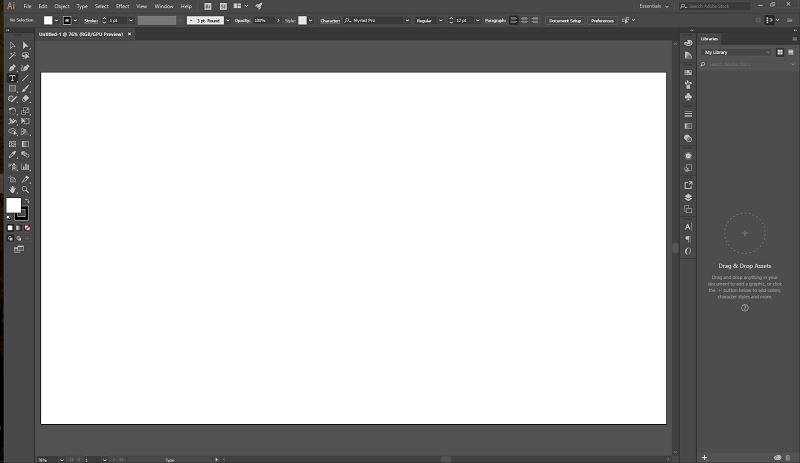
Mivel az Illustrator az Ön konkrét céljának vagy munkastílusának megfelelően módosítható, a felületen számos különböző elrendezési beállítás található. Ezek az előre beállított értékek hihetetlenül hasznosak lehetnek, de gyakran az a legjobb, ha a dolgokat egyedi, személyes munkastílusához igazítja. Természetesen meg kell ismerkednie a programmal, hogy megtudja, mire lesz szüksége, így az Essentials munkaterület előre beállított beállítása jó alap a munkavégzéshez. Hajlamos vagyok testre szabni az enyémet különféle tipográfiai és igazítási eszközök hozzáadásával, de ez csak a program használatának a visszatükröződése.
Általánosságban elmondható, hogy a bal oldalon az Eszközök panel, felül a használt eszköz beállításai, a jobb oldalon pedig további opcionális beállítások találhatók. Ha más elrendezést szeretne, teljesen testreszabhatja ezeket a beállításokat úgy, hogy a különböző paneleket bárhová húzza, vagy leválaszthatja őket, és lebegő ablakként hagyhatja őket.
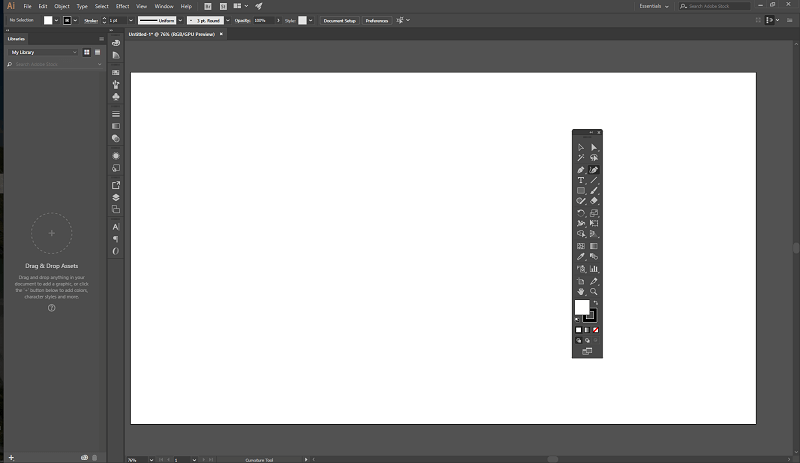
Ha ezt véletlenül teszi, vagy ha kiderül, hogy az új munkaterülete nem működik úgy, ahogyan azt remélte, teljesen visszaállíthatja a dolgokat az Ablak menüben, a Munkaterületek menüben, és a Visszaállítás opció kiválasztásával. Létrehozhat annyi egyéni munkaterületet, amennyit csak akar, vagy testreszabhatja a már meglévő előre beállított értékeket.
Vektor alapú illusztráció
Nem meglepő, hogy ez az Illustrator egyik fő felhasználási módja – végül is megvan az oka annak, hogy így nevezték el. Ez egyben az Illustrator egyik legnehezebben elsajátítható része, attól függően, hogy mennyire összetettnek szeretnéd az illusztrációkat. Ha ikonokkal vagy hangulatjel-stílusú grafikákkal dolgozik, nagyon könnyű elkészíteni, amit szeretne. Számos előre beállított forma áll rendelkezésre, amelyekkel kezdheti, majd személyre szabhatja, így gyorsan, pillanatok alatt elkészíthet egy aranyos figurát.

Ha összetettebb illusztrációkkal szeretne foglalkozni, akkor meg kell birkóznia a Toll eszköz használatával. Ez az Illustrator egyik leghatékonyabb eszköze, de egyben az egyik legnehezebben elsajátítható eszköz is. Az alapok egyszerűek: kattintással hozzon létre horgonypontokat, amelyeket azután vonalak kötnek össze, így teljes alakzatot alkotnak. Ha egy horgonypont létrehozása közben kattint és húz, a vonal hirtelen görbévé kezd válni. Minden görbe hatással van a következő görbékre, és ekkor kezdenek bonyolulttá válni a dolgok.
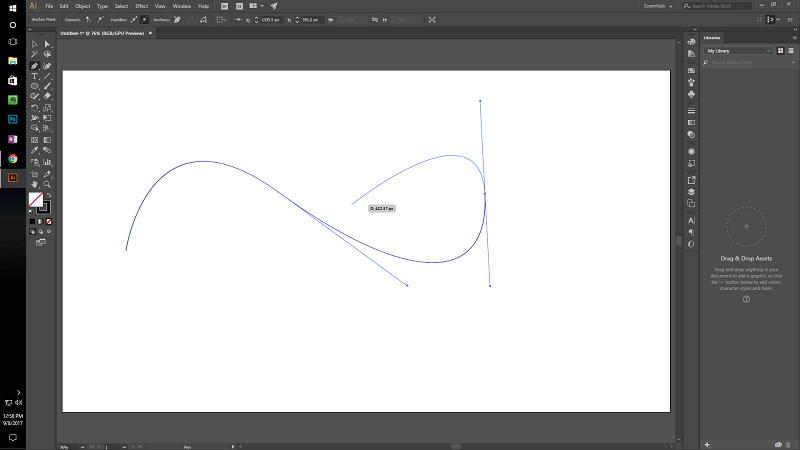
Szerencsére az Illustrator már tartalmaz egy speciális eszközt a sima görbék létrehozására, a fantáziátlanul elnevezett Curvature eszközt. Ez a legtöbb toll-alapú rajzolásnál óriási használhatósági javulást jelent, bár néha túl sokat tart a kézben.
Természetesen bármikor szabadkézi illusztrálhatja az Ecset eszközt, ha úgy tetszik, bár ennek az eszköznek az egérrel való használata frusztráló lehet. A leghatékonyabb, ha hozzáfér egy rajztáblához, amely lényegében egy toll alakú egér egy nyomásérzékeny felületen. Ez a tartozék mindenkinek kötelező, aki komoly szabadkézi munkát szeretne végezni, bár immár az Adobe mobilalkalmazások valamelyikével (a róluk bővebben!) is lehet érintőképernyős táblagépet vagy okostelefont használni.
Gyors prototípuskészítés
Ez az egyik kedvenc Illustrator-felhasználásom, mert a gyakorlatomban nem sok illusztrációval foglalkozom, kivéve a logómunkát. Az a tény, hogy az Illustratorban hihetetlenül egyszerű az objektumok mozgatása, nagyszerű munkaterületté teszi a logók különböző verzióinak, különféle betűtípusok és más olyan projektek gyors létrehozásához és összehasonlításához, ahol sok különböző iterációt kell kidolgoznia.
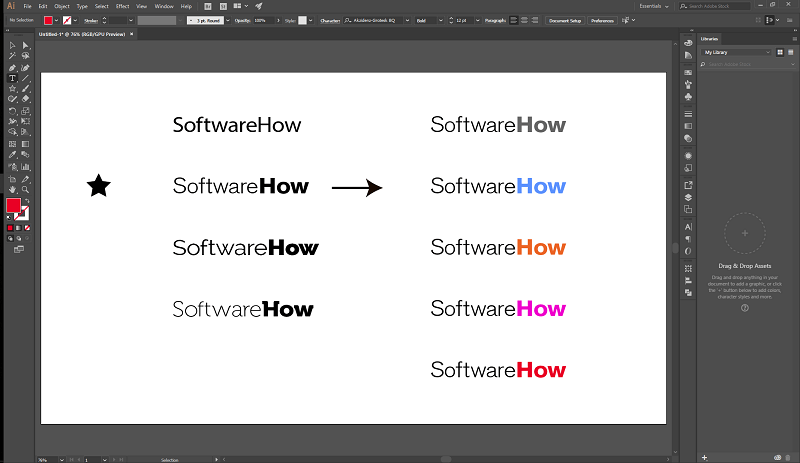
Megpróbálja ezt a fajta munkát egy rétegalapú alkalmazásban, például Photoshop sokkal lelassítja a folyamatot, mivel a testreszabáshoz ki kell választania az egyes réteget, amelyen dolgozik, és ez a néhány extra lépés idővel valóban felhalmozódik. Az Illustratorban is lehet rétegeket létrehozni, de szervezeti eszközként hasznosabbak. Ha minden egyes tárgy külön tárgyként van jelen, az nagyon egyszerűvé teszi a manipulálást, majdnem olyan egyszerű, mintha fizikai tárgyakat helyeznénk el az asztalon magunk előtt.
Elrendezés összetétele
Annak ellenére, hogy elsősorban illusztrációs célokat szolgál, az oldalelrendezés remekül kihasználja az Illustrator képességeit. Többoldalas dokumentumokhoz (olyan munkákhoz, ahol az Adobe InDesign a király) nem működik jól, de egyoldalasnál egész jól. Kiváló tipográfiai eszközöket tartalmaz, és az a tény, hogy bármilyen objektumot gyorsan kiválaszthat, megkönnyíti az objektumok mozgatását a kompozíciós fázis során.
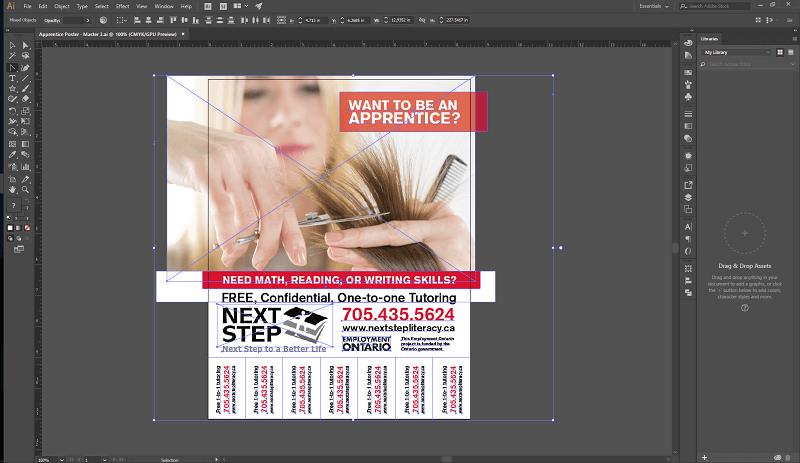
Az, hogy gyorsan kiválaszthatja a kompozíció különböző objektumait, és egy gombnyomással beállíthatja őket, hihetetlenül hasznos, és hatalmas időt takarít meg. Míg az Illustrator elsősorban vektorgrafikákhoz készült, akkor is hatékonyan tud dolgozni raszteres képekkel, és meglehetősen könnyen beépíti őket egy elrendezésbe.
Ha mélyrehatóan szeretne szerkeszteni egy raszterképet, egyszerűen ki kell választania a képet, majd az „Eredeti szerkesztése” lehetőséget kell választania. Ha a Photoshop is telepítve van, akkor azt fogja használni alapértelmezett raszterszerkesztőként, és amint elmenti a szerkesztéseket a Photoshopba, az Illustrator dokumentumban lévő verzió azonnal frissül. Ez az interoperabilitás a teljes Creative Cloud felölelésének egyik nagy előnye, bár választhat bármilyen más telepített raszteres képszerkesztőt is.
Ezek az eszközök az Illustratort is kiváló lehetőséget kínálnak webhely-makett készítésére, bár az Adobe jelenleg egy új, Adobe Comp CC nevű programot fejleszt. Jelenleg azonban csak mobileszközökön érhető el, így az Illustrator továbbra is kiváló választás asztali környezethez.
Mobilalkalmazások integrációi
Az Adobe jelentős összegeket fektet be mobilalkalmazásaik fejlesztésébe, és ennek egyik hatékonyabb eredménye az Illustrator mobilkísérő alkalmazása, az Adobe Illustrator Draw (vagy röviden csak az Adobe Draw). A Photoshop Sketch és a Comp CC számára is vannak integrációk, amelyek ugyanazokat az elveket követik. Mint mindig, most is fontos, hogy a megfelelő eszközt válasszuk ki a munkához, és az Adobe itt minden alapot lefedett.
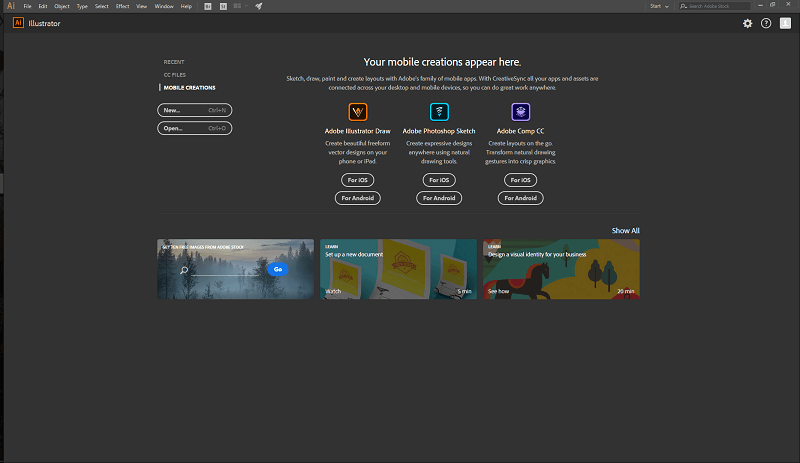
Maga a Draw alkalmazás mindkettő számára ingyenes Android és a iOS, és teljes mértékben kihasználja okostelefonja vagy táblagépe érintőképernyőjét, így útközben is készíthet vektoros illusztrációs munkát, amely digitális vázlatfüzetként működik. Ha nem fér hozzá egy rajztáblához az asztalon, akkor hirtelen könnyedén beillesztheti a kézzel rajzolt objektumokat Illustrator-terveibe. Egyszerűen létrehozhat valamit az alkalmazásban, és a Creative Cloud-fiókkal való szinkronizálása automatikusan megtörténik.
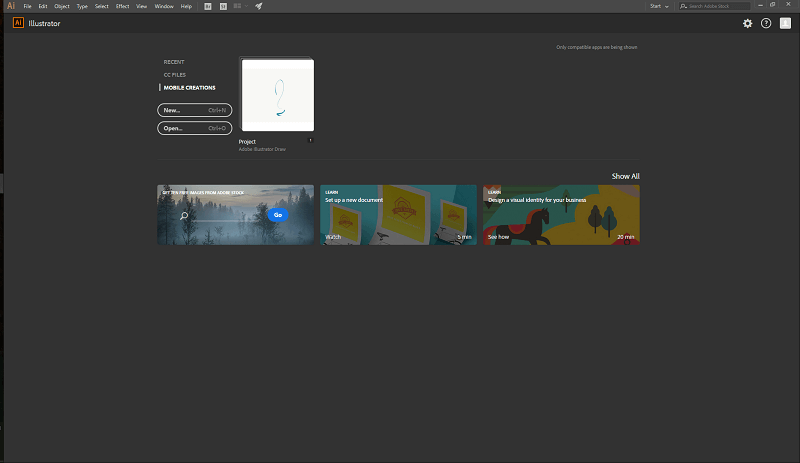
Ezután azonnal elérhető a számítógépén, és az Illustrator betöltésekor azonnal megnyitható. Ha már fut az Illustrator, és vannak megnyitott projektjei, akkor egyszerűen érintse meg a „Feltöltés” gombot a mobilalkalmazásban, majd válassza a „Küldés az Illustrator CC-be” lehetőséget, és a fájl gyorsan megnyílik az Illustrator új lapján. Alternatív megoldásként elmentheti Creative Cloud-fiókjába, és később hozzáférhet.
Okok az értékeléseim mögött
Hatékonyság: 5/5
Az Illustrator lenyűgöző lehetőségeket kínál vektorgrafikák, tipográfia, oldalelrendezések és egyebek létrehozására. Zökkenőmentesen működik más Creative Cloud alkalmazásokkal és Adobe mobilalkalmazásokkal, hogy teljes képalkotási munkafolyamatot hozzon létre a prototípuskészítéstől egészen a késztermékekig. Több eszközzel rendelkezik, mint amennyire a legtöbb felhasználó valaha is hasznot húzna, a fő funkciók pedig rendkívül jól kidolgozottak.
Ár: 4 / 5
Az Illustrator önálló alkalmazásként való megvásárlása némileg költséges, havi 19.99 USD vagy 29.99 USD, különösen a Photoshopot és a Photoshopot is biztosító fotózási tervhez képest. Lightroom mindössze 9.99 dollárért. Vannak ingyenes programok, amelyek hasonló funkciókat biztosítanak, bár ezek nem támogatottak.
Könnyű használat: 4/5
Az Illustrator a könnyen és nehezen használható szokatlan keveréke. A kezdeti fogalmakat némi magyarázatra szorulnak, de amint az ötletet megérted, a következő néhány lépés rendkívül egyszerű. A program jól megtervezett, és a felhasználói felület testreszabható, hogy megfeleljen szinte bármilyen típusú projekt munkastílusának.
Támogatás: 5/5
Az Adobe dominanciájának köszönhetően a grafikai világban rengeteg oktatóanyag és egyéb támogatási információ érhető el az interneten. Nem tapasztaltam hibát, miközben ezzel a legújabb verzióval dolgoztam, és az Adobe kiterjedt hibaelhárító fórummal rendelkezik, ahol az aktív támogatási technikák válaszolnak a kérdésekre. Van egy külön közösség is a többi felhasználóból, akik útmutatást és segítséget nyújthatnak.
Adobe Illustrator alternatívák
CorelDRAW (Window/macOS)
Ez a Corel régi riválisának legújabb verziója az Illustrator iparági koronájáért, és szolgáltatásonként közvetlen versenyt kínál. Elérhető digitális letöltésként vagy fizikai termékként, de csak a termék részeként CorelDRAW Graphics Suite csomag. Emiatt ennek az egyik aspektusnak az ára 499 dollárba kerül egy önálló példányért, de a teljes programcsomag előfizetési ára jóval olcsóbb, mint egy csak Illustrator-előfizetés, mindössze havi 16.50 dollár, évente számlázva. Olvassa el teljes terjedelmében CorelDRAW áttekintés itt.
Vázlat (csak macOS)
Vázlat egy csak Mac-en használható vektoros rajzoló eszköz, amely keményen dolgozik azon grafikus tervezők számára, akik nem akarják használni az Illustratort. Nem volt alkalmam tesztelni, mivel PC-felhasználó vagyok, de úgy tűnik, hogy a funkciókészlete közel áll az Illustratorhoz. Úgy tűnik, hogy a felhasználói felület hagy némi kívánnivalót maga után, de másoknak vonzó lehet. Az ár ésszerű, 99 USD egy önálló példányért, amely egy év ingyenes frissítéssel jár.
Inkscape (Windows / macOS / Linux)
Inkscape egy ingyenes, nyílt forráskódú vektorkészítő eszköz. Azt állítja, hogy „professzionális”, de nehéz rábízni a szakmai idejét olyan szoftverre, amely 1.0 év után még az 12-s verziót sem érte el. Ennek ellenére ez a 12 év nem volt kárba veszve, és az Inkscape sok olyan funkciót tartalmaz, mint az Illustratorban. Értékelnie kell azt az időt és erőfeszítést, amit a fejlesztő közösség erre a projektre áldozott, és továbbra is határozottan mögötte állnak – ráadásul az árral sem lehet vitatkozni!
Következtetés
Az Adobe Illustrator jó okkal az iparágvezető vektorgrafikus készítő eszköz. Hatékony, rugalmas eszközökkel rendelkezik, amelyek szinte bárkinek megfelelnek a munkavégzés követelményeinek, és remekül működik más Adobe-alkalmazásokkal, hogy teljes képalkotási munkafolyamatot biztosítson. A mobilalkalmazások hibátlanul szinkronizálnak, és az Adobe folyamatosan fejleszt új funkciókat a teljes ökoszisztéma számára.
Az Illustrator egyetlen valódi hátránya a meredek tanulási görbe, de ha elsajátítja az alapokat, hihetetlen munkát készíthet. Az ár egy különálló alkalmazás esetében kissé borsos, de nehéz más olyan programot találni, amely ugyanolyan ár-érték arányt biztosít.
Mi a véleménye erről az Adobe Illustrator áttekintésről? Hagyjon megjegyzést alább.
Legfrissebb cikkek